Cara Cek Versi Android Huawei dengan Mudah
Mengecek Versi Android Huawei: Panduan Lengkap
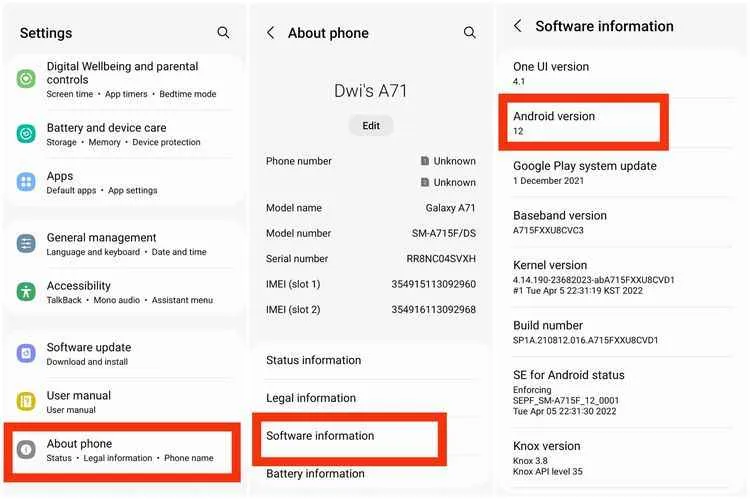
Bosan dengan HP lemot? Salah satu cara untuk memastikan performa HP Huawei kamu tetap oke adalah dengan rajin mengecek update sistem operasi. Mengetahui versi Android yang terpasang juga penting untuk memastikan kamu mendapatkan fitur dan keamanan terbaru. Nah, kali ini kita akan bahas cara mudah cek versi Android di HP Huawei kamu, tanpa ribet!
Cara paling umum dan mudah adalah melalui menu pengaturan sistem. Dengan beberapa langkah sederhana, kamu bisa langsung tahu versi Android apa yang sedang berjalan di perangkat Huawei kesayanganmu. Berikut panduan lengkapnya!
Metode Mengecek Versi Android Huawei melalui Pengaturan Sistem
Berikut langkah-langkah detail untuk memeriksa versi Android di HP Huawei kamu melalui menu Pengaturan. Prosesnya hampir sama di berbagai model Huawei, meskipun tampilannya mungkin sedikit berbeda. Kita akan bahas perbedaannya juga, ya!
| Langkah | Deskripsi Langkah | Ilustrasi | Catatan |
|---|---|---|---|
| 1. Buka Menu Pengaturan | Cari ikon “Pengaturan” (biasanya berbentuk roda gigi) di layar utama atau di menu aplikasi. | Ilustrasi: Pada umumnya, ikon Pengaturan berbentuk roda gigi berwarna abu-abu atau biru, terletak di layar utama atau di dalam laci aplikasi. Posisi dan tampilan ikon bisa sedikit berbeda tergantung model dan versi EMUI. Misalnya, pada Huawei P30, ikonnya mungkin terletak di halaman utama, sedangkan pada Mate 20 Pro, ikonnya bisa berada di dalam laci aplikasi. | Ikon Pengaturan bisa berbeda sedikit di setiap model Huawei. |
| 2. Temukan Menu “Tentang Ponsel” | Setelah masuk ke menu Pengaturan, gulir ke bawah dan cari menu “Tentang Ponsel”. Posisi menu ini bisa berbeda-beda tergantung model dan versi EMUI. | Ilustrasi: Menu “Tentang Ponsel” biasanya berada di bagian bawah daftar menu Pengaturan. Pada Huawei P30, menu ini mungkin terletak di bagian tengah, sedangkan pada Mate 20, menu ini mungkin berada di bagian bawah. Pada beberapa model, menu ini mungkin bernama “Informasi Ponsel” atau sebutan serupa. | Nama menu bisa sedikit berbeda, seperti “Informasi Ponsel” atau yang serupa. |
| 3. Cari Informasi Versi Android | Di dalam menu “Tentang Ponsel”, cari informasi “Versi Android” atau “Versi Sistem”. Informasi ini biasanya tercantum bersama informasi lain seperti nomor model, nomor seri, dan versi EMUI. | Ilustrasi: Informasi versi Android biasanya ditampilkan dengan jelas, misalnya “Android 12”, “Android 11”, dan seterusnya. Di samping informasi versi Android, biasanya juga tertera informasi lain seperti nomor build dan versi EMUI (antarmuka pengguna Huawei). Pada Huawei P30, informasi ini mungkin terletak di bagian atas, sedangkan pada Nova 7, informasi ini mungkin terletak di bagian tengah. | Informasi ini akan menunjukkan versi Android yang terpasang di perangkatmu. |
Perbedaan Tampilan Antar Model:
Meskipun langkah-langkahnya sama, tampilan menu Pengaturan dan letak menu “Tentang Ponsel” bisa sedikit berbeda di setiap model Huawei. Misalnya, pada Huawei P30, menu Pengaturan mungkin lebih minimalis, sementara pada Mate 20, tampilannya mungkin lebih detail. Pada Nova 7, menu “Tentang Ponsel” mungkin berada di bagian paling bawah, berbeda dengan posisi pada model lain. Namun, inti prosesnya tetap sama: cari menu “Pengaturan”, lalu “Tentang Ponsel”, dan cari informasi “Versi Android”.
Metode Mengecek Versi Android Huawei melalui Kode Dial

Nggak perlu ribet bongkar pasang HP atau download aplikasi tambahan, geng! Ternyata, ada cara mudah cek versi Android di HP Huawei kamu cuma pakai kode dial. Metode ini simpel dan cepat, cocok banget buat kamu yang nggak mau pusing dengan pengaturan rumit. Tapi, perlu diingat, metode ini mungkin nggak berlaku di semua tipe Huawei, ya!
Kode Dial untuk Mengecek Versi Android Huawei
Rahasianya ada di kode dial khusus yang bisa kamu akses langsung dari aplikasi telepon. Dengan mengetik kode ini, kamu akan langsung disuguhi informasi detail tentang perangkat Huawei kamu, termasuk versi Android yang terpasang. Prosesnya gampang banget, kok!
- Buka aplikasi Telepon di HP Huawei kamu.
- Ketik kode dial
*#*#1357946#*#*(tanpa spasi) di keypad. - Tekan tombol panggil. Otomatis akan muncul jendela baru yang menampilkan informasi sistem, termasuk versi Android.
Contoh output yang akan muncul biasanya berupa tampilan informasi sistem yang detail. Kamu akan melihat informasi seperti nama perangkat, nomor model, versi Android, versi kernel, dan informasi lainnya. Misalnya, kamu mungkin akan melihat tampilan seperti ini: “Android Version: 12”, atau “Android Version: 11”, tergantung versi Android yang terpasang di HP Huawei kamu.
Keterbatasan Metode Kode Dial
Sayangnya, metode kode dial ini nggak selalu berhasil di semua tipe HP Huawei. Beberapa model mungkin nggak mendukung kode ini, sehingga kamu nggak akan mendapatkan informasi versi Android melalui cara ini. Jadi, kalau kode dial nggak berfungsi, jangan panik, ya! Masih ada cara lain untuk mengecek versi Android.
Risiko dan Keuntungan Menggunakan Kode Dial
Keuntungan: Metode ini cepat, mudah, dan nggak membutuhkan aplikasi tambahan. Kamu bisa langsung mendapatkan informasi yang dibutuhkan tanpa perlu repot-repot masuk ke menu pengaturan.
Risiko: Metode ini mungkin nggak berfungsi di semua model HP Huawei. Selain itu, informasi yang ditampilkan terbatas pada informasi sistem yang diizinkan untuk ditampilkan melalui kode dial ini. Jadi, jangan berharap bisa mendapatkan informasi lebih detail dari sekadar versi Android.
Perbedaan Versi Android dan EMUI pada Perangkat Huawei
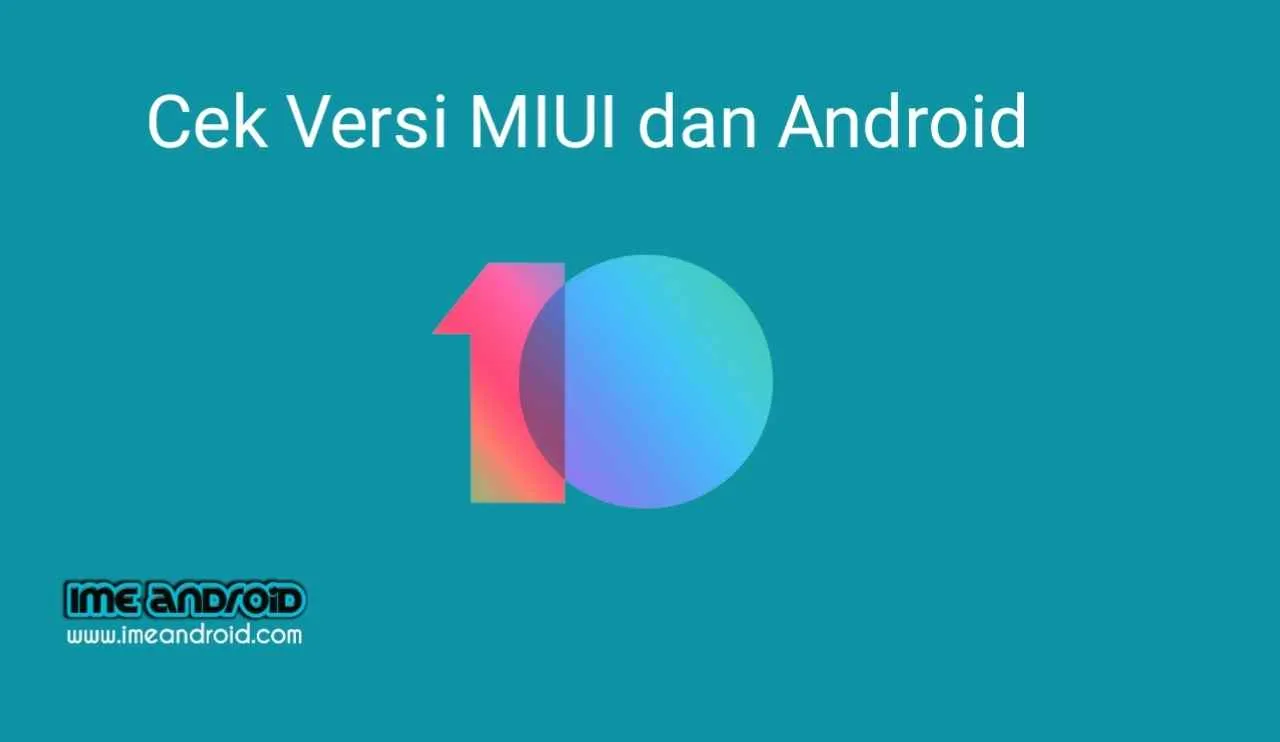
Nggak cuma sekadar tampilan, memahami perbedaan antara versi Android dan EMUI di HP Huawei itu penting banget, lho! Soalnya, dua hal ini saling berkaitan erat dan berpengaruh besar ke pengalaman pakai harianmu. Android sendiri adalah sistem operasi dasar, sementara EMUI adalah antarmuka (user interface) khusus dari Huawei yang di-build di atas Android. Jadi, bayangin aja Android sebagai kerangka rumah, dan EMUI adalah desain interiornya. Keduanya penting, dan perbedaannya bisa bikin kamu makin paham HP Huawei-mu!
Perbandingan Fitur Utama Android dan EMUI
Berikut tabel perbandingan fitur utama Android dan EMUI. Ingat ya, ini perbandingan umum, dan detail spesifiknya bisa sedikit berbeda tergantung versi EMUI dan Android yang digunakan.
| Fitur | Android | EMUI | Perbedaan dan Pengaruhnya |
|---|---|---|---|
| Antarmuka | Minimalis, fokus pada fungsionalitas | Lebih kaya fitur, customisable, dan terkadang lebih “berisi” | Pengguna EMUI mungkin menemukan lebih banyak pilihan kustomisasi, sementara pengguna Android murni lebih menyukai kesederhanaan. |
| Aplikasi bawaan | Aplikasi Google standar (Gmail, Chrome, dll.) | Gabungan aplikasi Google dan aplikasi Huawei (seperti Huawei Gallery, Huawei Themes, dll.) | Pengalaman pengguna sedikit berbeda karena adanya aplikasi tambahan dari Huawei. |
| Kustomisasi | Opsi kustomisasi terbatas, lebih bergantung pada launcher pihak ketiga | Opsi kustomisasi lebih luas, termasuk tema, widget, dan pengaturan tampilan yang detail | Pengguna EMUI punya lebih banyak fleksibilitas dalam mengatur tampilan dan fungsi HP. |
| Pembaruan Sistem | Pembaruan langsung dari Google | Pembaruan melalui Huawei, terkadang dengan penundaan | Waktu rilis pembaruan sistem bisa berbeda, tergantung kebijakan Huawei. |
Ilustrasi Perbedaan Antarmuka
Bayangkan homescreen Android murni dan EMUI. Di Android murni, kamu akan melihat tampilan yang simpel, ikon aplikasi tersusun rapi, dan widget yang minimalis. Sementara di EMUI, tampilannya mungkin lebih berwarna, ada lebih banyak widget, dan terdapat fitur-fitur tambahan seperti Magazine Unlock yang menampilkan foto-foto menarik saat membuka kunci layar. Intinya, EMUI menawarkan personalisasi yang lebih tinggi.
Pengaruh Perbedaan Versi terhadap Pengalaman Pengguna
Perbedaan versi Android dan EMUI bisa berdampak signifikan pada pengalaman pengguna. Misalnya, jika kamu terbiasa dengan kecepatan dan efisiensi Android murni, transisi ke EMUI mungkin membutuhkan waktu adaptasi karena adanya fitur-fitur tambahan. Sebaliknya, jika kamu menyukai banyak pilihan kustomisasi dan fitur tambahan, EMUI akan terasa lebih menyenangkan. Hal ini juga berpengaruh pada kecepatan pemrosesan dan penggunaan baterai, dimana EMUI dengan fitur-fiturnya yang lebih kompleks terkadang bisa sedikit lebih boros baterai.
Poin Penting Mengenai Update Sistem
Update sistem sangat penting untuk menjaga keamanan dan performa HP. Update ini biasanya membawa perbaikan bug, peningkatan keamanan, dan fitur-fitur baru. Namun, perlu diingat bahwa update sistem bisa mempengaruhi versi Android dan EMUI. Misalnya, update EMUI bisa membawa versi Android yang lebih baru, atau sebaliknya. Selalu periksa ketersediaan update secara berkala untuk mendapatkan pengalaman terbaik dan keamanan optimal.
Mencari Informasi Versi Android Huawei melalui Situs Resmi Huawei
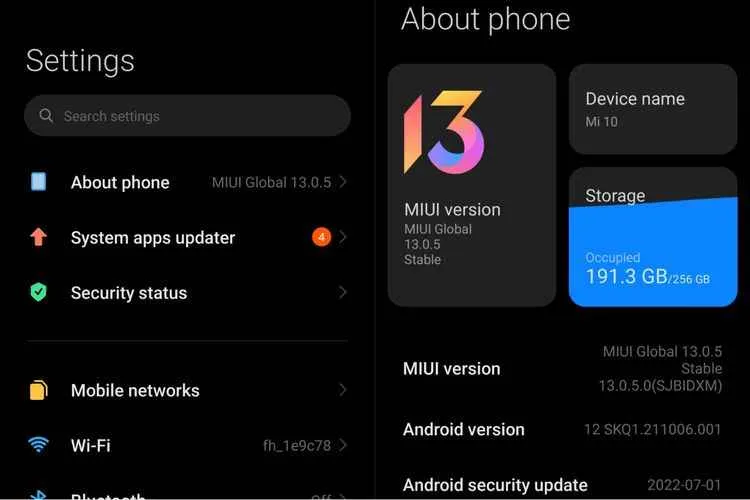
Nggak perlu bingung lagi kalau mau tahu versi Android HP Huawei kamu! Cara paling akurat dan terpercaya adalah dengan mengecek langsung di situs resmi Huawei. Dengan begitu, kamu terhindar dari informasi yang nggak valid dan bisa memastikan data yang kamu dapat benar-benar akurat. Berikut langkah-langkahnya yang super gampang!
Langkah-langkah Mencari Informasi Versi Android di Situs Resmi Huawei
Mencari informasi spesifikasi, termasuk versi Android, di situs resmi Huawei sebenarnya cukup mudah. Kamu hanya perlu beberapa langkah sederhana. Ikuti langkah-langkah berikut ini, ya!
- Kunjungi situs web resmi Huawei. Biasanya alamatnya adalah www.huawei.com, tapi bisa juga disesuaikan dengan wilayahmu.
- Cari menu “Support” atau “Dukungan”. Menu ini biasanya mudah ditemukan di bagian atas atau bawah halaman utama.
- Temukan kolom pencarian dan masukkan nama model HP Huawei kamu. Pastikan kamu mengetikkan nama model dengan tepat, misalnya “Huawei P50 Pro” atau “Huawei Nova 9 SE”.
- Setelah menemukan model HP-mu, klik untuk masuk ke halaman spesifikasi perangkat. Di halaman ini, kamu akan menemukan berbagai informasi detail tentang HP-mu, termasuk versi Android yang digunakan.
- Cari informasi tentang “Sistem Operasi” atau “OS Version”. Di situlah biasanya tertera versi Android yang dijalankan oleh HP Huawei kamu.
Contoh URL Halaman Spesifikasi Beberapa Model Huawei
Meskipun URL spesifik bisa berubah, secara umum, halaman spesifikasi biasanya mengikuti pola tertentu. Berikut contoh ilustrasi URL (bukan URL yang aktif, hanya contoh pola):
- Untuk Huawei P50 Pro: www.huawei.com/id/phones/p50-pro/specs/
- Untuk Huawei Nova 9 SE: www.huawei.com/id/phones/nova-9-se/specs/
- Untuk Huawei Mate 50: www.huawei.com/id/phones/mate-50/specs/
Ingat, URL di atas hanya contoh. Kamu perlu mencari halaman spesifikasi untuk model HP Huawei kamu secara spesifik di situs resmi Huawei.
Informasi Lain yang Terdapat di Halaman Spesifikasi
Selain versi Android, kamu juga bisa menemukan berbagai informasi penting lainnya di halaman spesifikasi perangkat Huawei. Informasi ini bisa sangat berguna, lho! Beberapa diantaranya adalah:
- Spesifikasi prosesor (CPU)
- Kapasitas RAM dan ROM
- Ukuran dan resolusi layar
- Kapasitas baterai
- Fitur kamera
- Konektivitas (seperti 4G LTE, 5G, WiFi, Bluetooth)
Pentingnya Mengacu pada Sumber Resmi untuk Informasi yang Akurat
Menggunakan sumber resmi seperti situs web Huawei adalah cara terbaik untuk mendapatkan informasi yang akurat dan terbaru tentang spesifikasi perangkat Huawei kamu, termasuk versi Android yang dijalankan. Informasi dari sumber tidak resmi bisa saja salah atau sudah usang, sehingga dapat menyebabkan kebingungan.
Mengatasi Masalah saat Mengecek Versi Android Huawei
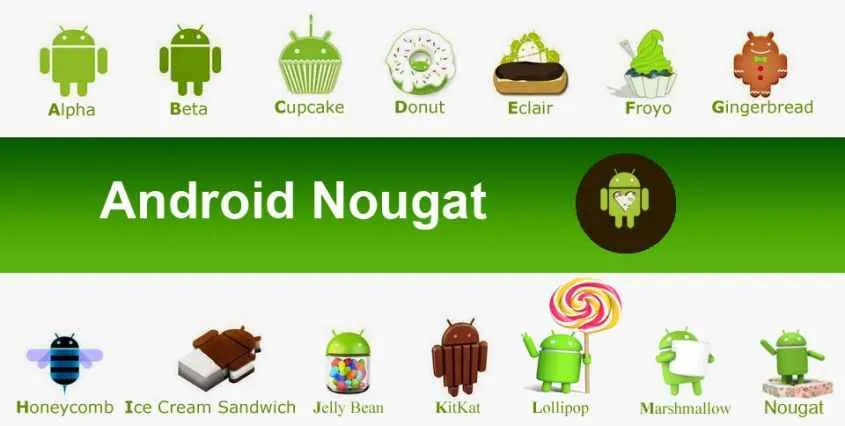
Nggak cuma sekedar pamer, tau versi Android HP Huawei kamu itu penting banget, lho! Ini berguna buat update aplikasi, cek kompatibilitas game, dan pastinya memastikan HP kamu tetap aman dan lancar jaya. Tapi, terkadang proses pengecekan versi Android ini bisa bermasalah. Tenang, nggak usah panik! Berikut ini beberapa masalah umum yang sering terjadi dan solusinya.
Masalah Umum saat Mengecek Versi Android Huawei dan Solusinya
Mengecek versi Android di Huawei sebenarnya gampang banget, tapi terkadang ada aja kendala yang bikin kita bingung. Berikut tabel ringkasan masalah, penyebab, solusi, dan pencegahannya. Semoga tabel ini bisa jadi panduan praktis kamu!
| Masalah | Penyebab | Solusi | Pencegahan |
|---|---|---|---|
| Pengaturan Sistem Tidak Bisa Diakses | Bug sistem, perangkat lunak yang rusak, atau akses terbatas karena pengaturan keamanan. | Coba restart HP. Jika masih bermasalah, coba masuk ke *safe mode* untuk menonaktifkan aplikasi pihak ketiga yang mungkin mengganggu. Jika masalah tetap ada, pertimbangkan *factory reset* (jangan lupa backup data!). | Selalu update sistem operasi ke versi terbaru dan instal aplikasi dari sumber terpercaya. Lakukan *maintenance* rutin seperti membersihkan cache dan data aplikasi yang jarang digunakan. |
| Informasi Versi Android Tidak Tertampil | Kesalahan pada tampilan sistem, file sistem yang corrupt, atau bug pada aplikasi *setting*. | Coba restart HP. Periksa koneksi internet. Jika masih gagal, coba bersihkan cache dan data aplikasi *setting*. Sebagai langkah terakhir, pertimbangkan *factory reset* (jangan lupa backup data!). | Pastikan selalu menggunakan aplikasi versi terbaru dan rutin membersihkan cache dan data aplikasi. |
| HP Lemot dan Lambat saat Membuka Pengaturan | Memori internal penuh, banyak aplikasi berjalan di latar belakang, atau sistem operasi yang sudah usang. | Hapus aplikasi yang tidak terpakai. Bersihkan cache dan data aplikasi. Tutup aplikasi yang berjalan di latar belakang. Pertimbangkan untuk upgrade memori internal (jika memungkinkan). | Rutin membersihkan cache dan data aplikasi, serta hapus aplikasi yang tidak terpakai. Update sistem operasi secara berkala. |
Skenario Troubleshooting
Bayangkan kamu mau cek versi Android, tapi malah muncul pesan error. Jangan panik! Berikut beberapa skenario dan cara mengatasinya:
- Skenario 1: HP tiba-tiba mati dan tidak bisa dinyalakan setelah mencoba mengecek versi Android. Solusi: Coba charge HP selama beberapa saat. Jika masih tidak bisa menyala, mungkin ada masalah hardware yang perlu diperiksa di service center.
- Skenario 2: Muncul pesan error “Sayangnya, Pengaturan telah berhenti”. Solusi: Restart HP. Jika masih error, coba bersihkan cache dan data aplikasi *setting*. Jika masih gagal, *factory reset* adalah pilihan terakhir (jangan lupa backup data!).
Penting banget untuk selalu melakukan backup data sebelum melakukan tindakan perbaikan yang lebih kompleks seperti *factory reset*. Kehilangan data pribadi bisa sangat merepotkan, jadi jangan sampai hal ini terjadi!
Akhir Kata

Nah, sekarang kamu sudah tahu berbagai cara mudah untuk mengecek versi Android di HP Huawei-mu. Dari metode pengaturan hingga kode dial rahasia, semua pilihan ada di tanganmu. Ingat, mengetahui versi Androidmu penting untuk memastikan kamu mendapatkan update keamanan dan fitur terbaru. Jadi, jangan ragu untuk mengeceknya secara berkala ya! Semoga artikel ini bermanfaat dan selamat mencoba!


What's Your Reaction?
-
0
 Like
Like -
0
 Dislike
Dislike -
0
 Funny
Funny -
0
 Angry
Angry -
0
 Sad
Sad -
0
 Wow
Wow

